праздники - Рождество и Новый год.Их с нетерпением ждут не только дети, но и взрослые.
Ведь именно на эти праздники мы ждем воплощения чудес, загадываем желания, ходим друг к другу в гости и, конечно же, обмениваемся поздравлениями.

В этой статье я хочу рассказать, как украсить вашу новогоднюю фотографию
или открытку с поздравлениями красивой анимацией. Итак, приступаем...
1. Открываем картинку в программе Фотошоп, берем инструмент ластик, загружаем подходящую кисть - я взяла звездочку, подбираем подходящий размер и начинаем щелкать по нашей картинке совершенно хаотично.У меня получилось так.
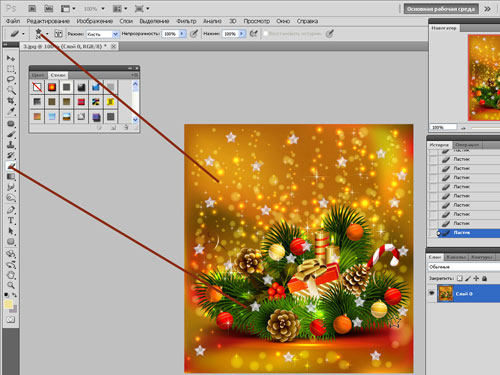
2. Теперь выбираем другую кисть и опять пощелкаем инструментом Ластик по картинке, у меня получилось так.Кисточки можно брать любые, какие вам нравятся.
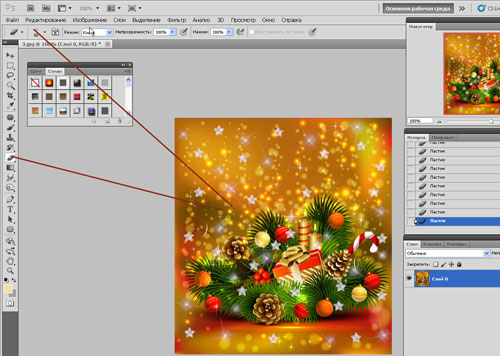
3. Теперь создадим 3 новых слоя, нажав на конвертик 3 раза либо сочетание клавиш Ctrl + J 3 раза.
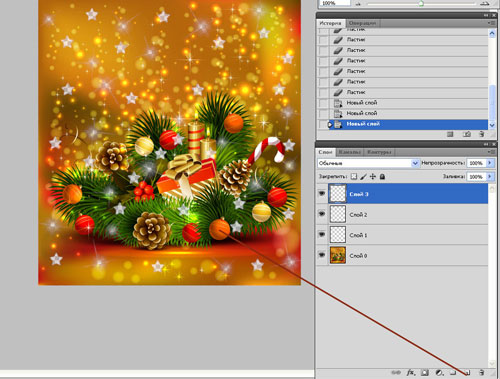
4. Делаем активный фоновый слой с картинкой, щелкнем по нему мышкой,зажимаем левой кнопкой мыши и перетащим его на самый вверх.Должно получиться так.Глазик на этом слое можно пока отключить.
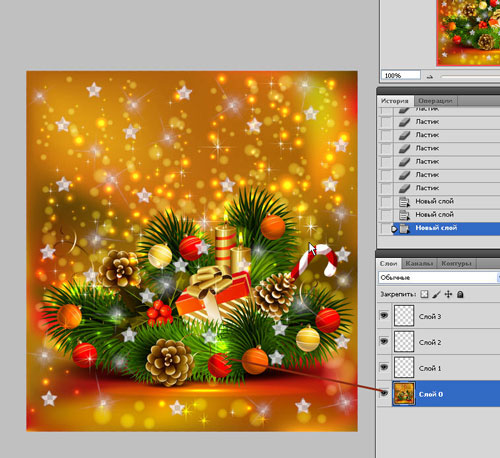
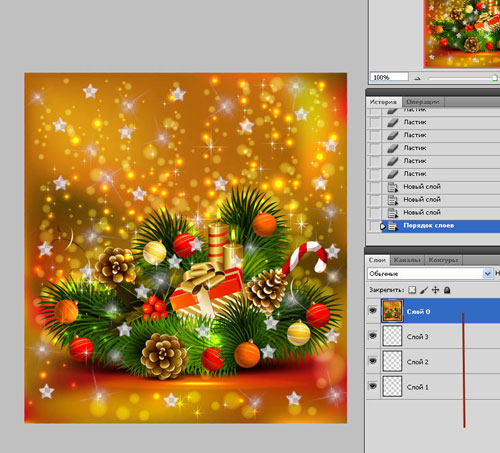
5. Теперь переходим на самый нижний слой, выбираем инструмент градиент, любой какой вам понравится, и зальем им наш слой.
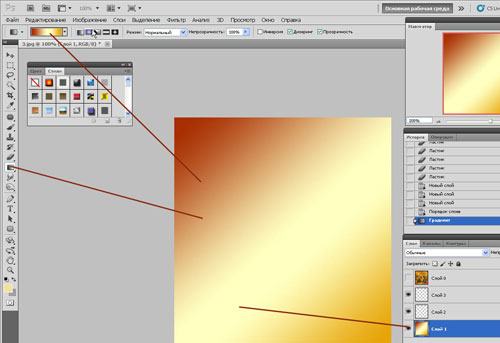
6. Переходим на средний слой, выбираем инструмент градиент, какой- нибудь другой, и зальем им наш слой.
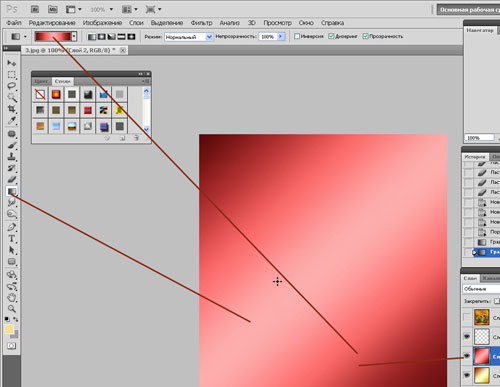
7. Переходим на слой выше, выбираем инструмент градиент, какой- нибудь другой, и зальем им наш слой.
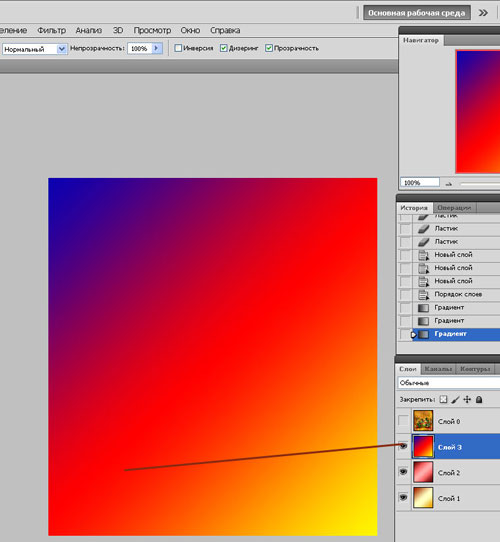
8. Включаем глазик на слое с картинкой и открываем панель анимации - Окно - Анимация. На первом кадре глазики включены-
слой с картинкой и нижний слой с градиентом.

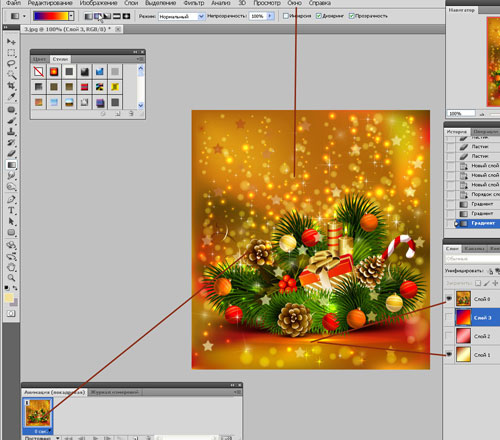
9. Создаем новый кадр, нажав на конвертик. Второй кадр - глазики включены- слой с картинкой и средний слой с градиентом.
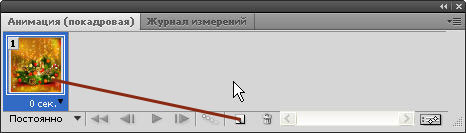
10.Создаем новый кадр, нажав на конвертик. Третий кадр - глазики включены- слой с картинкой и верхний слой с градиентом.
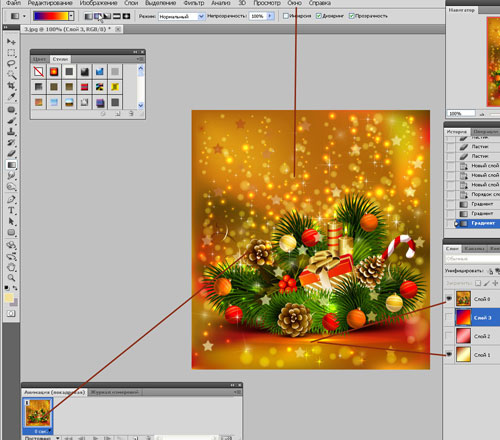
11.Теперь щелкаем по первому кадру, зажимаем клавишу Shift, щелкаем по последнему кадру. Все кадры выделились синим.
Теперь можно изменить время анимации - ставим 0,1 сек.

12.Все готово, если все нравится, нужно сохранить анимацию.Нажимаем Файл- Сохранить для Web- устройств....Появилась таблица,где меняем формат на Gif и размер нашей анимации.
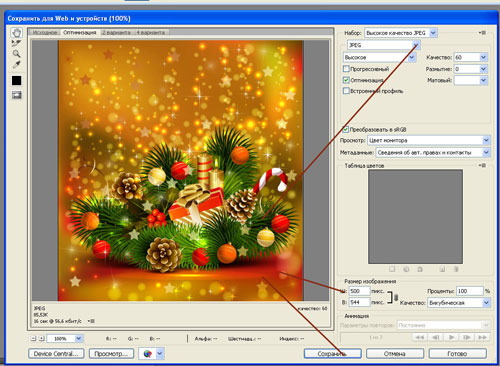
Нажимаем сохранить, выбираем папку для сохранения - сохранить - ok. Вот и все, не забываем писать комментарии по уроку.